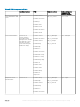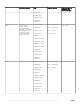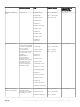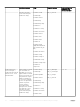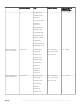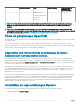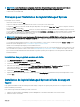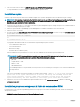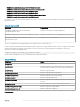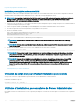Install Guide
REMARQUE : si vous avez téléchargé le programme d'installation du logiciel Managed System (disponible sous forme de
chier .tar.gz), le script shell srvadmin-install.sh est présent en tant que setup.sh dans le répertoire racine.
• Utilisation de la commande RPM
Prérequis pour l'installation du logiciel Managed System
Les prérequis sont les suivants :
• Ouvrez une session en tant que root.
• La prise en charge de modules chargeables doit être activée sur le noyau en cours d'exécution.
• Le répertoire /opt doit avoir au moins 250 Mo d'espace disponible, et les répertoires /tmp, /etc et /var doivent comporter chacun au
moins 20 Mo d'espace disponible.
• Installez le progiciel ucd-snmp ou net-snmp fourni avec le système d'exploitation si vous utilisez la norme SNMP pour gérer le serveur.
Si vous souhaitez utiliser les agents de prise en charge pour l'agent ucd-snmp ou net-snmp, vous devez installer la prise en charge de la
norme SNMP avant d'installer Server Administrator. Pour en savoir plus sur l'installation de SNMP, reportez-vous aux instructions
d'installation du système d'exploitation que vous utilisez.
REMARQUE : Pour éviter de recevoir des messages d'avertissement relatifs à la clé RPM-GPG lors de l'installation des progiciels
RPM, importez la clé à l'aide d'une commande similaire à rpm --import <OM DVD mountpoint>/SYSMGMT/srvadmin/
linux/RPM-GPG-KEY
• Si vous utilisez Red Hat Enterprise Linux 6.2, ou une version ultérieure, ou SLES 11 SP2, installez les progiciels wsman et sblim à partir
du DVD du système d'exploitation. Voir Pour installer les progiciels wsman et sblim
• Installez tous les RPM prérequis exigés pour une installation réussie.
Si VMware ESXi (version 6.x ou 7.x), Red Hat Enterprise Linux (versions 6.x et 7.x) ou SUSE Linux Enterprise Server (versions 11 et 12)
ont été installés sur le système en usine, voir la section RPM dépendants pour l'activation à distance an d'en savoir plus sur les RPM
que vous devez installer manuellement avant d'installer le logiciel du système géré. En général, vous n'avez pas besoin d'installer de
RPM manuellement.
Installation des progiciels wsman et sblim
1 Sous Sélection du progiciel, cliquez sur Serveur de base.
2 Sélectionnez Personnaliser maintenant, puis cliquez sur Suivant.
3 Sélectionnez le groupe System Management (Gestion du système).
4 Dans cette sous-catégorie, sélectionnez l'option Web-based Enterprise Management > Progiciels en option. Les progiciels
sélectionnés par défaut sont les suivants : openwsman-client, sblim-sfcb, sblim-wbemcli et wsmancli.
Désélectionnez le progiciel sblim-wbemcli dans la liste ci-dessus.
5 Sélectionnez openwsman-server et cliquez sur Suivant.
6 Après l'installation du système d'exploitation, installez le progiciel libcmpiCppImpl0 à partir du DVD du système d'exploitation ou avec
l'utilitaire
Yum.
Installation du logiciel Managed System à l'aide du support
fourni
Le programme d'installation utilise des RPM pour installer chaque composant. Le logiciel (DVD) est divisé en sous-répertoires an de
faciliter l'installation personnalisée.
Pour vérier le logiciel avant de l'installer, procédez comme suit :
1 Chargez le logiciel Dell EMC OpenManage Systems Management Tools and Documentation sur le lecteur de DVD.
2 Montez le DVD, le cas échéant.
Installation du logiciel Managed System sur des systèmes Linux et VMware ESXi pris en charge
27